Verwenden von Amazon Alexa
Bei Verwendung der auf dem Smartphone installierten Amazon Alexa-App können Sie das Smartphone bedienen oder eine Suche ausführen, indem Sie in das Mikrofon des Headsets sprechen.
Kompatible Smartphones
- Die von der neuesten Version der App Amazon Alexa unter Android oder iOS unterstützte Betriebssystemversion
- Die Installation der neuesten App Amazon Alexa ist erforderlich.
- Öffnen Sie auf Ihrem Mobilgerät den App Store.
- Suchen Sie die Amazon Alexa-App.
- Wählen Sie Installieren.
- Wählen Sie Öffnen.
-
Setzen Sie sich das Headset auf die Ohren und stellen Sie eine Bluetooth-Verbindung zwischen dem Headset und dem Smartphone her.
-
Rufen Sie die App Amazon Alexa auf.
Wenn Sie Amazon Alexa zum ersten Mal verwenden, müssen Sie sich mit Ihrem Amazon-Konto anmelden und mit Schritt
 fortfahren, um Ihr Headset für die Amazon Alexa-App zu konfigurieren.
fortfahren, um Ihr Headset für die Amazon Alexa-App zu konfigurieren.Wenn Sie Amazon Alexa bereits konfiguriert haben, aber den Touchsensor an der linken Einheit des Headsets mit einer anderen Funktion als Amazon Alexa belegt haben, lesen Sie im Abschnitt mit den Tipps weiter unten nach, wie Sie den Touchsensor an der rechten Einheit des Headsets mit Amazon Alexa belegen können.
-
Nehmen Sie die Anfangseinstellungen für Amazon Alexa vor.
- Berühren Sie das Menüsymbol in der oberen linken Ecke des Bildschirms der App Amazon Alexa und dann [Add Device].
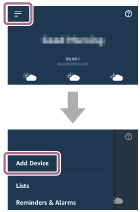
- Wählen Sie auf dem Bildschirm [What type of device are you setting up?] die Option [Headphones].
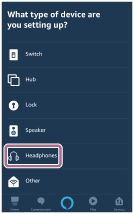
- Wählen Sie unter [AVAILABLE DEVICES] auf dem Bildschirm [Select your device] die Option [WF-SP800N] oder [LE_WF-SP800N].
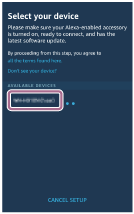
Wenn Sie [WF-SP800N] oder [LE_WF-SP800N] unter [AVAILABLE DEVICES] nicht finden können, ist das Headset nicht über Bluetooth mit dem Smartphone verbunden. Verbinden Sie das Headset über Bluetooth mit dem Smartphone.
- Berühren Sie auf dem Bildschirm [Set up Alexa on your WF-SP800N] oder [Set up Alexa on your LE_WF-SP800N] die Option [CONTINUE].
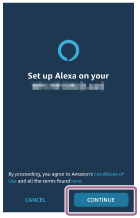
- Wenn der Bildschirm [This will override the current voice assistant on this accessory] erscheint, berühren Sie [CONTINUE].
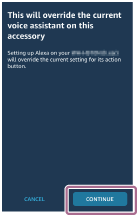
- Berühren Sie auf dem Bildschirm [Setup Complete] die Option [DONE].
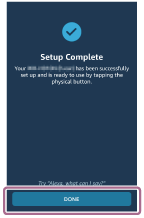
Wenn die Anfangseinstellungen abgeschlossen sind, wird die Funktion des Touchsensors an der linken Einheit des Headsets (bzw. an der rechten Einheit, wenn nur die rechte Einheit des Headsets für die Anfangseinstellungen aufgesetzt wurde) in Amazon Alexa geändert.
- Berühren Sie das Menüsymbol in der oberen linken Ecke des Bildschirms der App Amazon Alexa und dann [Add Device].
-
Betätigen Sie zur Verwendung von Amazon Alexa den Touchsensor, dem die Amazon Alexa-Funktion zugewiesen wurde.
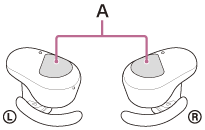
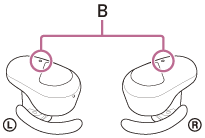
A: Touchsensoren (links, rechts)
B: Mikrofone (links, rechts)
-
Tippen Sie auf den Touchsensor, um einen Sprachbefehl einzugeben.
Beispiel:
„Wie ist das Wetter“
„Spiel Musik (*)“
* Erfordert Amazon- oder Prime Music-Abonnement. - Wenn keine Stimme zu hören ist, wird die Funktion automatisch beendet.
-
Tippen Sie auf den Touchsensor, um einen Sprachbefehl einzugeben.
Näheres zu Amazon Alexa und ihren Funktionen finden Sie auf der folgenden Website:
https://www.amazon.com/b?node=16067214011
Näheres zu Amazon Alexa finden Sie auf der folgenden Website:
https://www.amazon.de/gp/help/customer/display.html?nodeId=G7HPV3YLTGLJEJFK
Tipp
- Wenn Sie das Headset für Amazon Alexa konfigurieren, wird der Touchsensor an der linken Einheit des Headsets (bzw. an der rechten Einheit, wenn nur die rechte Einheit des Headsets für die Anfangseinstellungen aufgesetzt wurde) automatisch für Amazon Alexa konfiguriert. Sie können die Originalfunktion für den Touchsensor wiederherstellen, indem Sie die Funktion mit der App „Sony | Headphones Connect“ ändern. So können Sie den Touchsensor auch wieder mit Amazon Alexa belegen, wenn Sie zuvor eine Verbindung mit Amazon Alexa hergestellt, dann aber eine andere Funktion eingestellt haben.
- Prüfen oder aktualisieren Sie mit der App „Sony | Headphones Connect“ die Softwareversion des Headsets.
- Wenn Amazon Alexa nicht verfügbar ist, weil beispielsweise keine Verbindung zum Netzwerk besteht, hören Sie die Sprachführung „Either your mobile device isn’t connected; or you need to open the Alexa App and try again“ (Entweder ist Ihr Mobilgerät nicht verbunden oder Sie müssen die Alexa-App öffnen und es erneut versuchen) von der linken Einheit (oder von der rechten, wenn Sie nur die rechte aufgesetzt haben).
Hinweis
- Wenn die Funktion des Touchsensors an der linken Einheit in Amazon Alexa geändert wird, können Sie nicht mit dem Headset zwischen der Funktion zur Rauschunterdrückung und dem Modus für Umgebungsgeräusche umschalten. Wenn die Funktion des Touchsensors an der rechten Einheit in Amazon Alexa geändert wird, kann die Musikwiedergabe nicht über das Headset gesteuert werden.
- Die Amazon Alexa-Funktion und die Google Assistant-Funktion können dem Headset nicht gleichzeitig zugewiesen sein.
- Sie können die Amazon Alexa-Funktion verwenden, wenn Sie sich nur eine Einheit auf das Ohr setzen, der die Amazon Alexa-Funktion zugewiesen ist. Wenn die Amazon Alexa-Funktion dem Headset zugewiesen ist und Sie nur eine Einheit des Headsets verwenden wollen, verwenden Sie die Einheit, der die Amazon Alexa-Funktion zugewiesen ist. Prüfen Sie die Einstellung des Headsets mit der App „Sony | Headphones Connect“.
- Amazon Alexa ist nicht in allen Sprachen und Ländern/Regionen erhältlich. Einzelheiten dazu siehe www.amazon.com/alexa-availability.